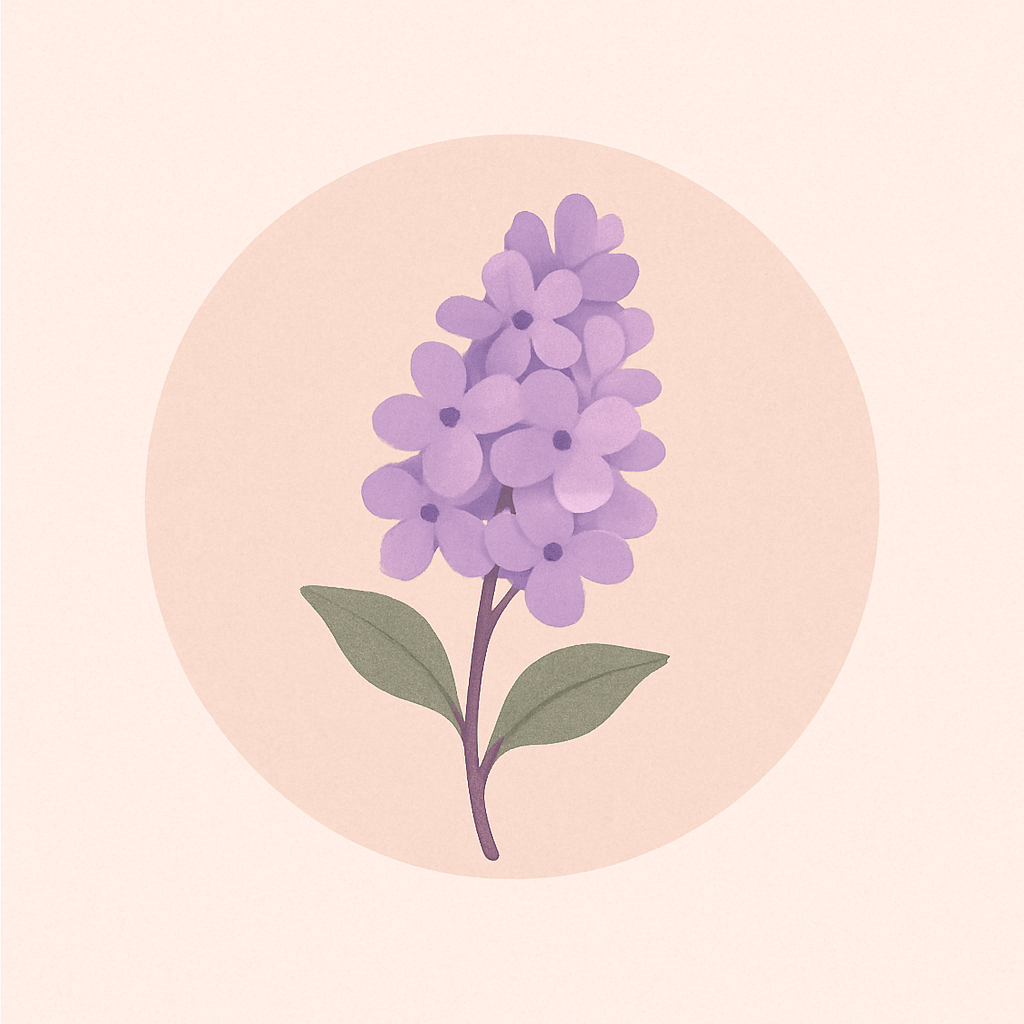리틀블룸
아이폰 카톡 자동업데이트 해제 방법 총정리 본문
카카오톡 자동업데이트가 자꾸 실행되시나요? 아이폰에서 카톡 자동업데이트를 해제하는 방법을 단계별로 알려드립니다.
설정부터 예외 상황까지 총정리해드립니다.

1. 카톡 자동업데이트가 왜 문제인가요?
자동업데이트는 보안상 도움이 되지만, 일부 사용자에게는 불편함을 초래할 수 있습니다.
예를 들어:
- 기존에 쓰던 기능이 사라지는 경우
- 자주 사용하는 UI가 변경되는 경우
- 모바일 데이터 사용량 급증
- 갑작스러운 오류 발생
특히 업무용으로 카카오톡을 사용하는 경우, 업데이트로 인한 변화는 치명적일 수 있습니다.
그렇기 때문에 자동 업데이트 해제는 선택이 아닌 필수일 수 있습니다.
2. [아이폰] 카카오톡 자동업데이트 끄는 방법
아이폰에서는 앱 단위로 자동 업데이트를 제어할 수 없고, 전체 앱 업데이트를 끄는 방식으로 설정해야 합니다.
단계별 설정 가이드
① ‘설정’ 앱 열기
- 홈 화면에서 ⚙️ 설정 아이콘을 탭하세요.

② ‘App Store’ 항목 선택
- 설정 메뉴 중 아래로 스크롤하면
[App Store] 라는 항목이 보입니다. - 이 항목을 한 번 탭하세요.

③ ‘자동 다운로드’ 항목 찾기
- App Store 설정 화면에서
[자동 다운로드] 섹션을 찾습니다.
④ ‘앱 업데이트’ 스위치 끄기
- ‘앱 업데이트’라는 옵션 옆에 토글 스위치가 있습니다.
- 해당 스위치를 OFF(회색) 상태로 변경하세요.
→ 이 설정을 끄면 앞으로 자동 업데이트가 되지 않습니다.

⑤ (선택) 모바일 데이터 사용 끄기
- 같은 화면 아래에 있는
[모바일 데이터 사용] 항목도 OFF로 설정하면
와이파이 외 환경에서도 자동 다운로드가 차단됩니다.
3. Q&A 섹션
Q1. 아이폰에서 카카오톡 자동업데이트 끄는 방법은?
A. 다음 단계에 따라 설정하세요:
- [설정] 앱 실행
홈 화면에서 ‘설정’ 아이콘(⚙️) 을 누릅니다. - [App Store] 메뉴 선택
설정 메뉴 하단에서 ‘App Store’ 항목을 찾아 탭합니다. - ‘자동 다운로드’ 섹션 확인
‘App Store’ 설정 화면에서 ‘자동 다운로드’ 라는 항목을 찾습니다. - ‘앱 업데이트’ 항목 끄기
- ‘앱 업데이트’ 오른쪽 스위치를 비활성화(회색) 로 변경합니다.
- 이로써 아이폰에 설치된 모든 앱의 자동 업데이트가 중단됩니다.
- (선택) ‘모바일 데이터’도 OFF 설정
- 같은 화면 아래의 ‘모바일 데이터’ → 자동 다운로드도 OFF로 설정하면,
데이터 요금 발생 없이 앱 업데이트를 차단할 수 있습니다.
- 같은 화면 아래의 ‘모바일 데이터’ → 자동 다운로드도 OFF로 설정하면,
📌 설정 경로 요약:
설정 > App Store > 자동 다운로드 > 앱 업데이트 OFF
Q2. 안드로이드에서 카톡 자동업데이트 해제 방법은?
A. 개별 앱 단위로 다음과 같이 설정하세요:
- [Play 스토어] 앱 실행
안드로이드 기기에서 ‘Play 스토어’ 앱을 엽니다. - 검색창에 ‘카카오톡’ 입력 후 검색
상단 검색창에 ‘카카오톡’ 을 입력하고 앱 상세 페이지로 이동합니다. - 우측 상단의 [점 세 개 아이콘] 클릭
카카오톡 앱 화면의 우측 상단에 위치한 ‘⋮’ 메뉴를 누릅니다. - ‘자동 업데이트 사용 안 함’ 선택
팝업 메뉴에서 ‘자동 업데이트 사용 안 함’ 항목을 선택하면,
카카오톡 앱만 자동 업데이트가 해제됩니다.
📌 설정 경로 요약:
Play 스토어 > 카카오톡 > ⋮ > 자동 업데이트 사용 안 함
Q3. 전체 앱의 자동업데이트를 완전히 끄는 방법은? (안드로이드)
A. 다음과 같이 설정하면 모든 앱 자동 업데이트가 꺼집니다.
- Play 스토어 앱 실행
- 우측 상단 프로필 아이콘 클릭
- [설정] > [네트워크 환경 설정] > [앱 자동 업데이트] 진입
- ‘앱 자동 업데이트 안 함’ 선택 후 저장
📌 설정 경로 요약:
Play 스토어 > 프로필 > 설정 > 앱 자동 업데이트 > 사용 안 함
Q4. 자동업데이트를 꺼도 수동으로 앱을 업데이트할 수 있나요?
A. 네, App Store 또는 Play 스토어에서 언제든 수동 업데이트가 가능합니다.
- 아이폰:
App Store > 우측 상단 프로필 > 아래로 당겨 새로고침 > ‘업데이트’ 목록 확인 후 직접 선택 - 안드로이드:
Play 스토어 > 우측 상단 프로필 > ‘앱 및 기기 관리’ > ‘업데이트 가능’ 목록에서 선택
Q5. 자동업데이트를 끄면 생길 수 있는 불이익은?
A. 아래와 같은 불편이 있을 수 있습니다:
- 최신 기능 사용 지연
- 보안 패치 누락 가능성
- 버전 차이로 친구와 일부 기능 불일치
- 기업·업무용 사용자에게 알림 오류 등 이슈 발생 가능
💡 해결 방법:
→ 정기적으로 수동 업데이트를 확인하고 적용하세요.
Q6. 카카오톡만 예외적으로 자동업데이트 해제할 수 있나요?
- 아이폰: ❌ 불가능 (전체 앱 자동 업데이트만 제어 가능)
- 안드로이드: ✅ 가능 (Play 스토어에서 개별 앱 단위 설정 가능)
4. 이런 경우 자동 업데이트가 다시 켜질 수 있어요!
- iOS 업데이트 이후 일부 설정이 초기화될 수 있습니다.
→ 업데이트 후 설정을 다시 확인해보세요. - 가족 공유 또는 MDM(기업 관리기기) 환경에서는 별도 설정이 적용될 수 있습니다.
5. 아이폰 사용자를 위한 추가 팁
- 데이터 절약을 원한다면,
‘비디오 자동재생’, ‘앱 내 평가 및 리뷰 요청’ 등도 비활성화하는 것이 좋습니다.
→ 설정 > App Store > 관련 항목들 OFF
'생활 및 가정' 카테고리의 다른 글
| 카카오톡 생일 알림 끄기 및 비활성화 총정리 확인 (0) | 2025.09.29 |
|---|---|
| 허영만 백반기행 합정동 한우 곰탕 맛집 총정리 (+위치·메뉴·택배 주문) (0) | 2025.09.29 |
| 아이폰·안드로이드 자동업데이트 끄는 법 완벽 가이드 (0) | 2025.09.29 |
| 비플페이 개인정보 해킹 유출 사고 대응 방법 및 해지 (0) | 2025.09.28 |
| 오늘N 퇴근후N 소개된 경복궁역 꽃게백숙 맛집, 위치와 메뉴 가격 총정리 (0) | 2025.09.26 |